文章摘要:电脑屏幕可以实时监控吗?当然可以。不过要先说在前头——务必在合法合规、明确告知并获得授权的前提下进行。对企业管理者来说,实时查看屏幕能更直观地了解团队是否在推进
电脑屏幕可以实时监控吗?当然可以。不过要先说在前头——务必在合法合规、明确告知并获得授权的前提下进行。
对企业管理者来说,实时查看屏幕能更直观地了解团队是否在推进任务、是否存在数据外流等隐患;对家长而言,也能及时发现孩子是否误入不良网站、是否需要调整上网时长。
很多人以为设置很复杂,其实并不是——下面这五种方法从专业系统到常见工具再到系统自带功能,都尽量把步骤压到最少。

你想要的是批量盯多台设备、偶尔远程看一眼,还是用手机走哪看哪,基本都能找到对路的方案。我个人常用的几招,基本上在通勤的地铁上或者出差的高铁上也能稳稳用起来。
方法一:部署洞察眼 MIT 系统
核心功能
实时屏幕监控:可同时调看多台电脑的画面,延迟较低,细节也清晰,谁在做表格、谁在改图一目了然;支持对画面做分组、分屏展示,管理者能像看监控墙一样快速扫一圈,把团队状态摸个八九不离十。
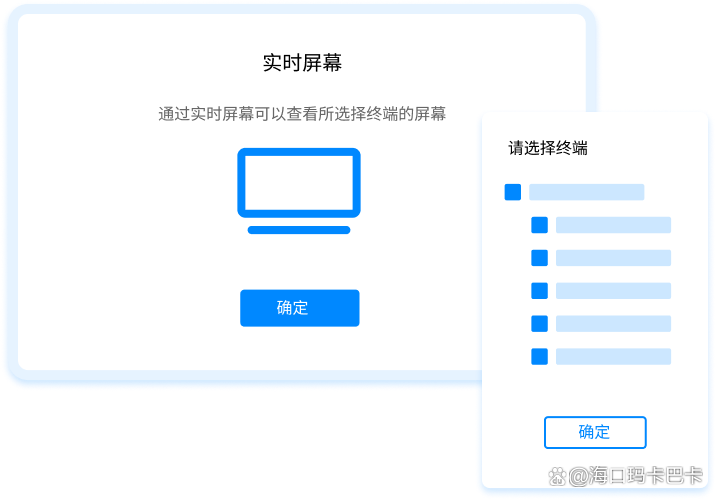
屏幕录像与回放:按设定间隔自动录制屏幕动态,常见的 H.265 编码能省下不少存储空间;需要追溯时可以拖时间轴回放,定位到某天某时某分的关键操作更方便,遇到争议或合规审计时也能提供客观依据。
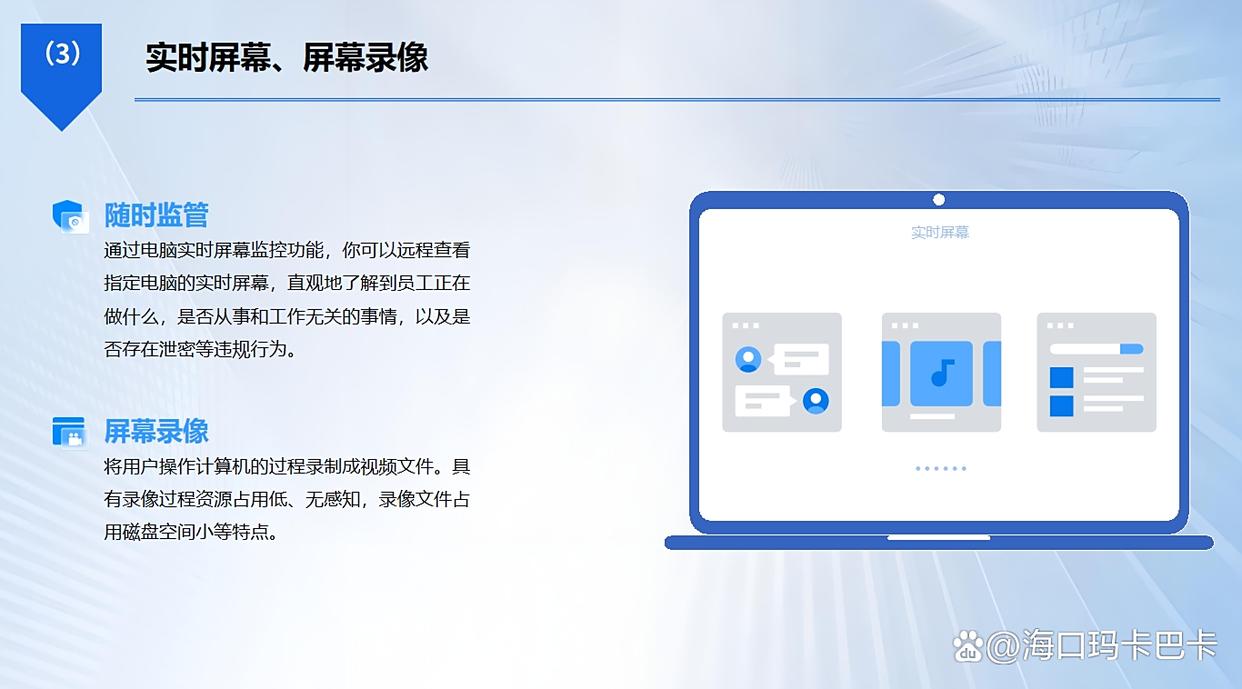
远程协助:内置远程桌面接管,IT 或管理员可以直接上手帮忙,装软件、打补丁、排故障都不必跑现场;遇到紧急情况还能临时限制风险操作,确保关键岗位的电脑能稳定运转。
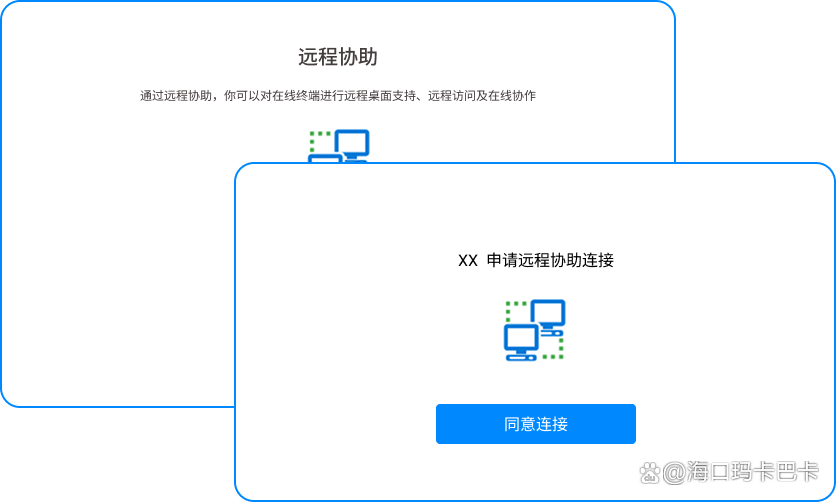
文件操作监控:对打开、修改、删除、复制、移动等动作做记录,包括操作时间、文件名和路径等信息,必要时还能做关键词或敏感目录的重点关注,便于企业在制度范围内保护重要资料。可结合权限分级使用,减少不必要的访问。
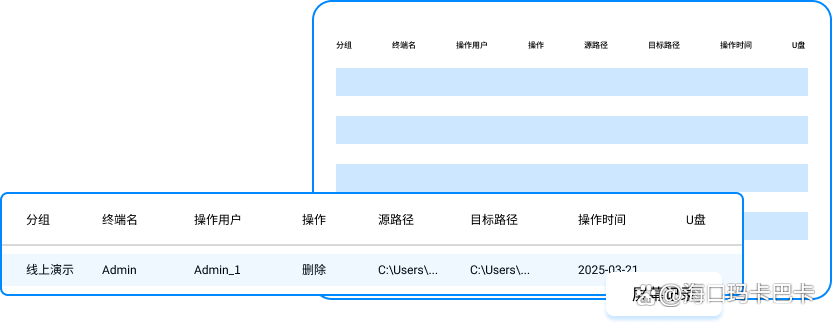
优点
适用于数据安全管控、效率监督、家庭看护等多种场景,界面偏图形化,逻辑直观,新手摸索几分钟就能上手;支持批量部署和统一管理,成规模后也不会乱,长期运行稳定(我见过有团队连跑几个月不用折腾);搭配文件与通讯审计等能力,可以把监控、取证、告警串起来,用得更踏实。
当然,前提是经过合规配置与员工告知,流程越透明,后续阻力越小。
方法二:使用 TeamViewer 远程工具
核心功能
跨 Windows、Mac、Linux 多平台实时查看被控端屏幕,可根据网络状况手动调画质,卡一点就降清晰、顺了再提,流畅和细节之间可以自由取舍;支持远程控制,鼠标键盘像在本机一样好使;内置文件传输,边看边丢资料过去不用开别的工具;常用设备可以加入通讯录,之后点名就连,省去重复输入 ID/密码的步骤(也可做受信设备管理,安全感更强)。
优点
全球节点覆盖广,跨地区访问一般也能稳住连接;客户端不大、装起来快,占用资源也轻,老电脑都能带得动;个人用途可用免费版搞定基础查看,企业按需付费解锁批量和更高强度加密等进阶功能。
我自己遇到跨国同事求助时,基本就是一键发起,省了很多电话里“你点左上角那个按钮”的沟通成本。

方法三:借助 QQ “远程协助” 功能
核心功能
无需另装软件,直接在聊天窗口点“远程控制”里的“请求远程协助”即可,远端同意后就能看屏幕;支持“查看模式”和“控制模式”两种形态,只看就用查看,需要操作再申请切换,被控端确认后再动手;全过程可以开语音边看边聊,遇到不懂的地方直接口头解释,比打字效率高;关键操作会有短暂记录,方便会后再回顾。
优点
门槛极低,大家对 QQ 的用法基本不陌生;连接过程叠加 QQ 的安全体系,临时互助场景尤其合适,比如家长远程看看孩子是否在写作业,或者帮爸妈处理打印机卡纸这类小问题——既不用注册新账号,也避免了安装权限不够的烦恼。临时用一阵,结束就断,干净利落。
方法四:安装 ToDesk 远程软件
核心功能
支持电脑—电脑、手机—电脑跨设备实时查看;手机装个 APP,出门在地铁上也能随手看两眼被控端的屏幕,移动场景很友好;监控过程中可一键截图或录屏,把关键画面留存起来,录像还能放云端,避免本地丢失;提供“无人值守”连接,提前设置访问密码后即可直连(务必在授权范围内使用,避免越权);传输加密到位,过程中数据安全有基本保障。
优点
对网络环境的适应性不错,网速一般也能保证可用的流畅度;界面简洁、无花哨广告,上手快;个人用户的免费额度通常足够日常需求,团队版还能做成员与设备分组管理;客服反馈速度也较快,遇到小问题不至于卡很久。
之前我在酒店 Wi‑Fi 下做过远程排障,也能顺利把问题处理掉。

方法五:利用 Windows “快速助手” 功能
核心功能
Windows 原生自带,无需安装,开始菜单搜索“快速助手”即可打开;通过临时“安全代码”建立连接,对方输入后就能实时查看屏幕;支持较高清的画面传输,文档、网页的小字也能看清;支持在会话内传文件,临时共享资料省步骤;连接全程加密,且安全代码一次一用,用完即失效,临时帮忙很安心。
优点
原生工具的好处是兼容性和安全边界更清晰,少了第三方采集数据的顾虑;操作步骤简单,几步就能把连接拉起来,特别适合纯 Windows 场景下的短期、临时协助——比如隔壁部门同事电脑出问题,远程连上指点两句就搞定,不用另外申请装软件。

这五种方法各有适配场景:洞察眼 MIT 系统适合专业级、长期多设备监控,TeamViewer 和 ToDesk 适合跨设备、跨地区稳定监控,QQ 远程协助适合熟人临时监控,Windows 快速助手则是 Windows 用户的便捷之选。
可以结合自身设备类型、使用频率与功能需求来挑选,也别忘了把合规与授权放在第一位——在规则之内用好工具,才能既高效又放心地实现电脑屏幕实时监控。




